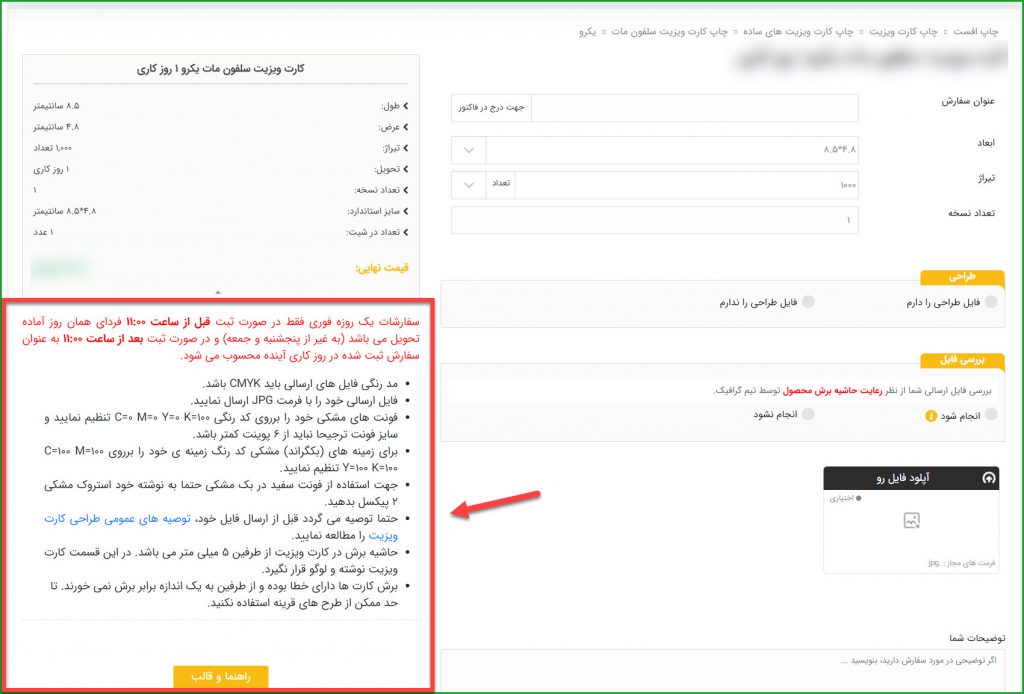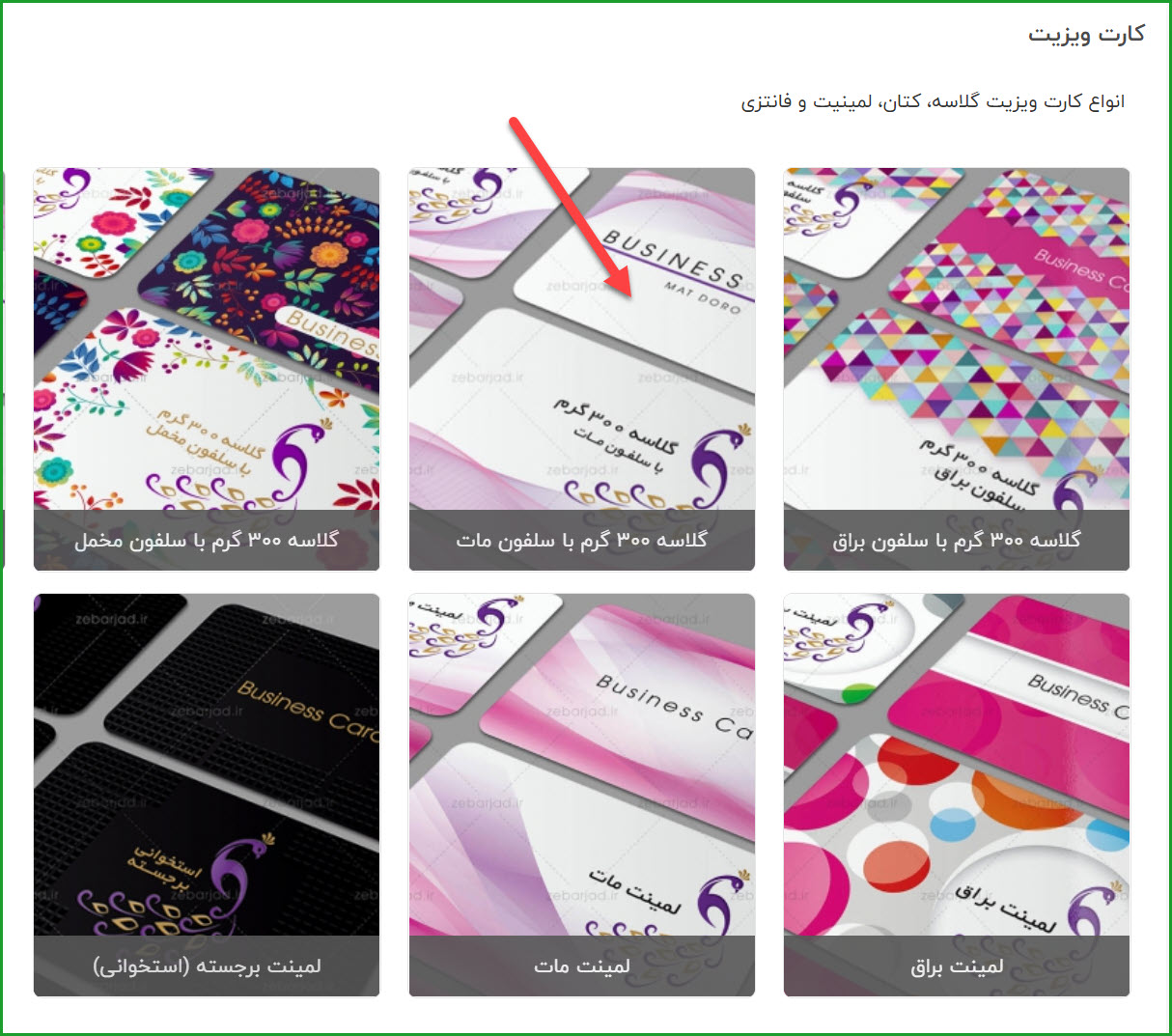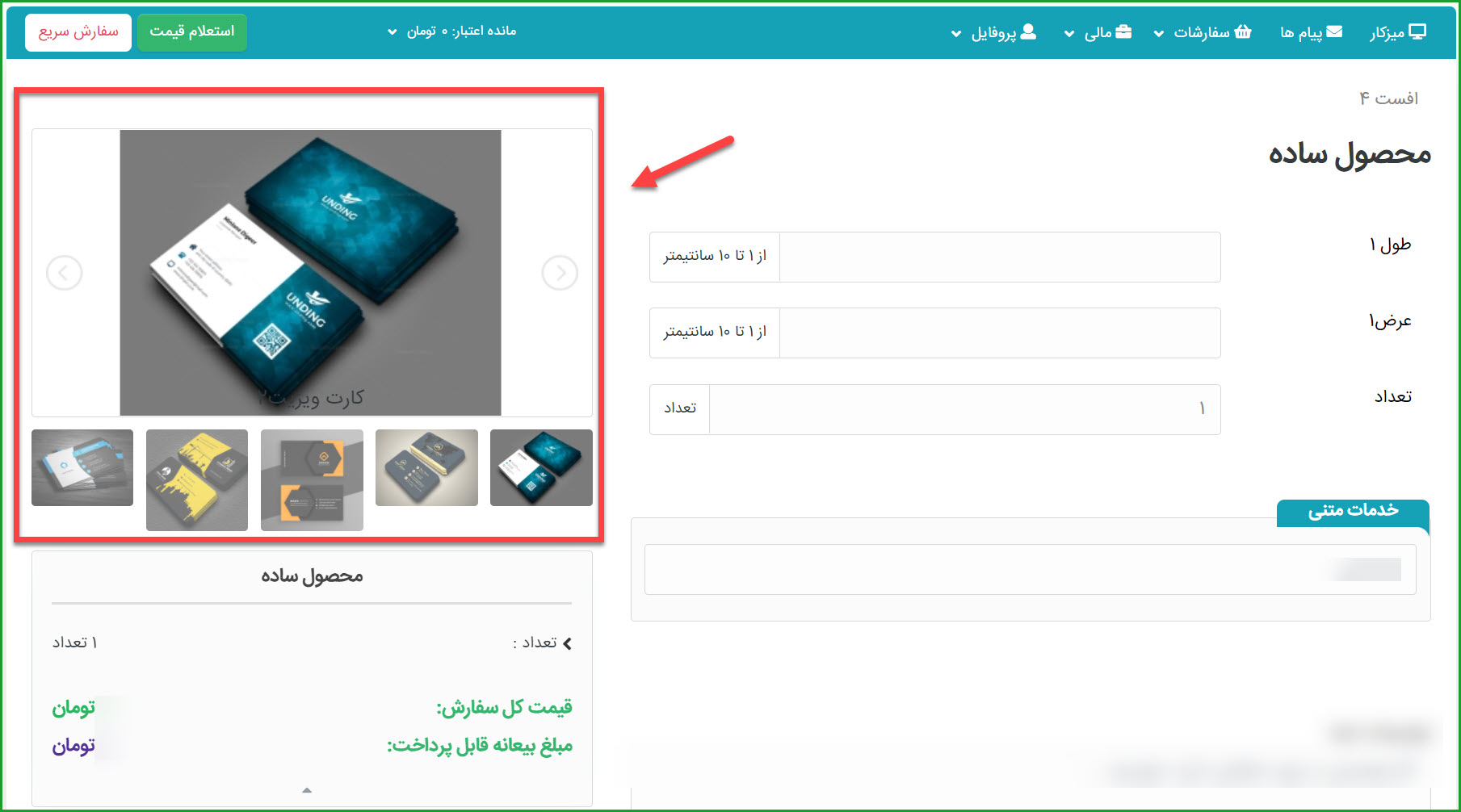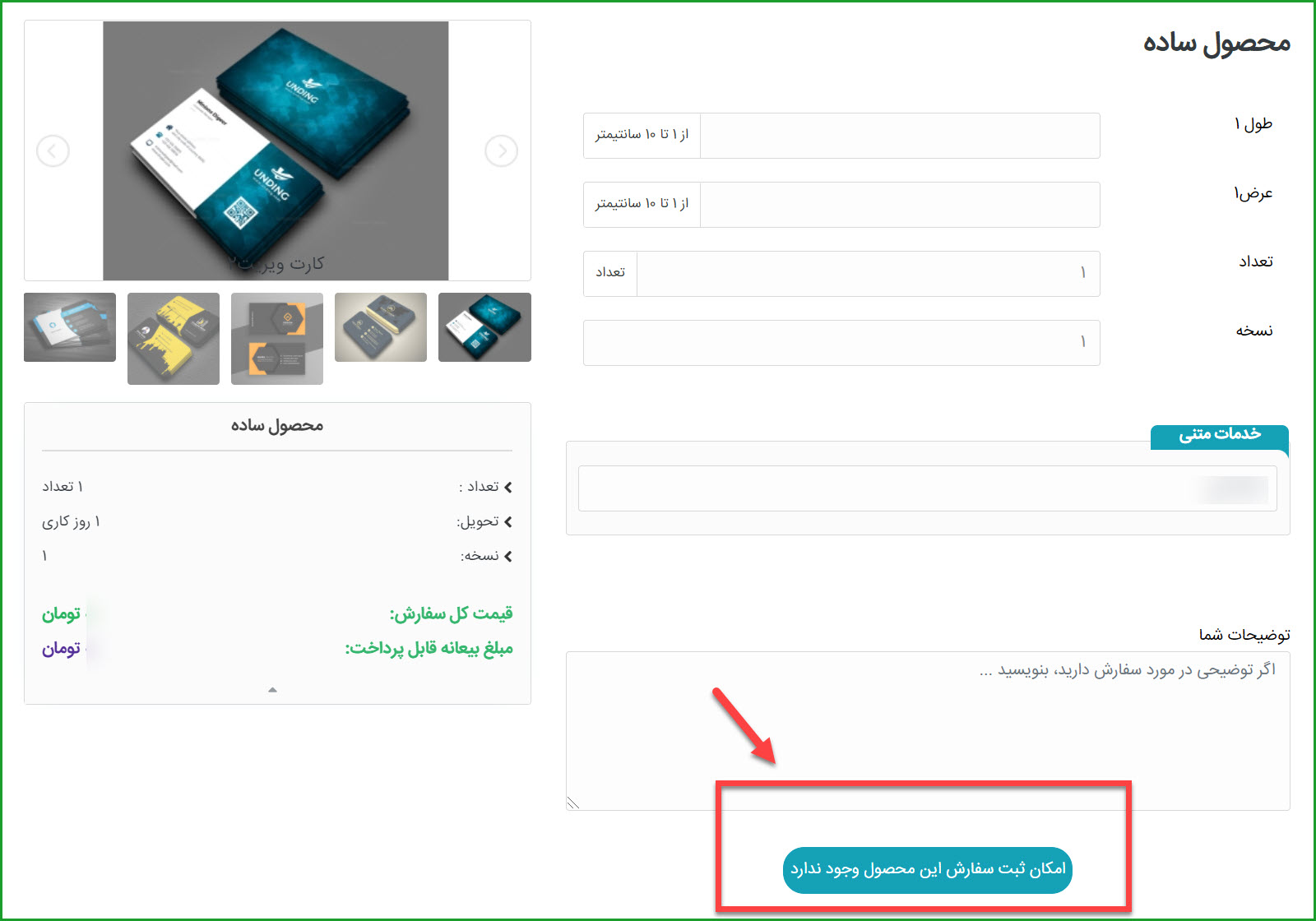در این سربرگ مشخصات محصول و ویژگی هایی را برای محصول تعریف میکنیم .
- نام : در فیلد نام باید عنوان محصول را وارد نمایید.
- زینک : فیلد زینک را وقتی استفاده میکنیم که بخواهیم این محصول را به یک زینک مرتبط کنیم.(باید قبل از این مرحله زینک را از منوی محصولات بخش زینک ها ایجاد کرده باشیم. )
- باکس توضیحات : با استفاده از این ویرایشگر میتوانیم توضیجاتی در مورد محصول روی فرم سفارش نمایش دهیم.
این ویرایشگر ابزارهای زیادی دارد که میتوانید به فرم سفارش تصویر، لینک، جدول و … اضافه نمایید.
توضیحات ویژه:در صورتیکه میخواهید روی فرم سفارش محصول یک محتوای اختصاصی نمایش دهید، میتوانید از این ویرایشگر استفاده نمایید.
 نتیجه
نتیجه
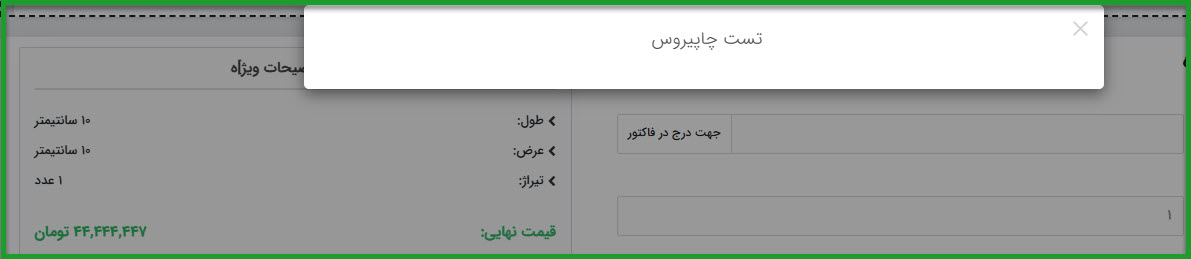
فایل قالب:هماهنطور که تصویر پایین مشاهد میکنید یک دکمه به نام راهنما و قالب وجود دارد، در صورتی که میخواهید برای مشتری یک فایل راهنما ایجاد کنید میتوانید فایل نمونه را از این قسمت بارگزاری نمایید.
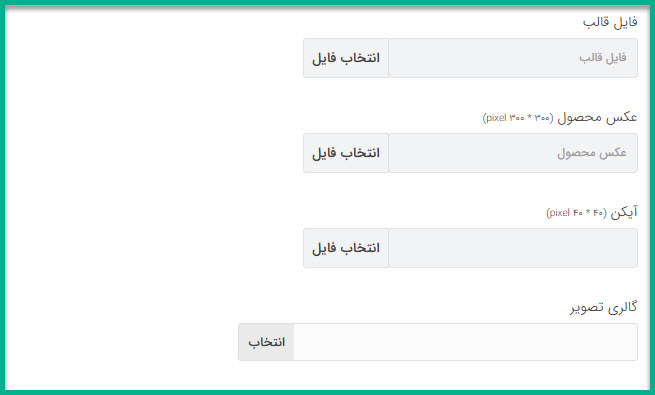
- عکس محصول : تصویری که در از این قسمت بارگذاری میشود بر روی محصول قرار میگیرد و باعث میشود که مشتری بتواند سریعتر محصول مورد نظر را انتخاب کند و همچنین باعث زیبایی محصولات در دسته محصول میشود.
نکته : تصویر باید تطبق ابعادی که در بالای فیلد نوشته شده طراحی شود در غیر اینصورت دفرم یا مات میشود.
- آیکن:با استفاده از این گزینه میتوانیم تصویر محصول را در لیست سفارشات پنل مدیریت ببینیم.

- گالری تصویر : با استفاده از این گزینه میتوانیم روی فرم سفارش مطابق شکل زیر یک گالری از تصاویری که مربوط به این محصول هستند را ایجاد نماییم.
- نوبت نمایش : اولویت نمایش محصول در لیست محصولات از این قسمت مشخص میشود. هر چه عدد کوچکتر باشد جایگاه آن در لیست بالاتر است (لطفا اعداد را بصورت ضریب 10 درنظر بگیرید تا امکان اضافه کردن یک دسته مابین دو دسته قبلی وجود داشته باشد.به عنوان مثال 10 ، 20 ، 30 ، … وارد نمایید که بتوانید یک دسته با اولیت 11 بین دو دسته 10 و 20 ایجاد نمایید).
- وضعیت : در صورت فعال بودن این محصول روی قابل نمایش و ثبت است و در صورتیکه غیر فعال باشد روی سایت نمایش داده نمیشود.
- بیعانه : با انتخاب این گزینه میتوانید در زمان ثبت سفارش درصد بیعانه در نظر بگیرید.
- نمایش فیلد تعداد نسخه : با استفاده از این گزینه میتوانیم یک فیلد نسخه روی فرم سفارش برای محصول ایجاد نماییم.
- موجودی کالا و حداقل موجود کالا:با استفاده از این گزینه شما میتوانید میزان موجودی محصول خود را وارد کنید و همچنین تعیین بفرمایید که تعداد محصولات به چه حداقلی که رسید به شما اطلاع رسانی شود.
- تحویل کاری : مدت زمان تحویل محصول در لیست قیمت را نمایش میدهد (مدت زمان باید به ساعت وارد شود مثل 24 ، 48 و …).
- لینک نمونه محصول: میتوانید از طریق صفحات ایستا و … ، لینک نمونه محصولات را در این قسمت قرار دهید.
- خصوصی: با انتخاب این گزینه فقط امکان سفارش بصورت حضوری وجود دارد و مشتریان امکان ثبت سفازش بصورت آنلاین را نخواهند داشت.
- کد معادل: برای شناسایی این محصول در نرم افزار حسابداری استفاده میشود.
- ارجاع خودکار سفارش به کارتابل : از این گزینه میتوانید برای ارجاع دادن سفارش به شخص مورد نظر در مجموعه استفاده نمایید. به عنوان مثال یک محصول به نام ” کارت ویزیت بدون طراحی” را میتوان ایجاد کنید و کارمند واحد طراحی را در اینجا انتخاب کنید، پس از ثبت سفارش این محصول توسط مشتری سایت بصورت خودکار این سفارش را به کارمند واحد طراحی ارجاع میدهد.
- سناریو تولید : در صورتی که از ماژول گردش کار استفاده نمایید، متوانید سفارشات را به دپارتمان های مختلف ارجاع نمایید.
موفق باشید.
برای دیدن آموزش های تصویری چاپیروس، به کانال آپارات ما مراجعه فرمایید.
برای دنبال کردن چاپیروس در اینستاگرام وارد پیج زیر شوید:
chapiroos_com
برای دریافت اطلاعات بیشتر و با خبر شدن از جشنواره ها و تخفیفات به کانال چاپیروس مراجعه فرمایید.